如何将视频从 Android 发送到 iPhone:最方便的方法
 发布者 欧丽莎 / 21年2022月09日00:XNUMX
发布者 欧丽莎 / 21年2022月09日00:XNUMX 您是否打算将移动设备从 Android 更改为 iPhone,但您将文件保留在 Android 手机上? 或者只是想将各种季节的视频从 Android 传输到 iPhone? 大多数人认为在 iPhone 和 Android 设备之间传输文件具有挑战性,尤其是视频文件。 尤其是在今天,每个人总是会记录下让自己眼前一亮、记忆犹新的事物。 如果您不想在切换设备时丢失任何视频,请了解将视频从 Android 发送到 iPhone 的 5 种最方便的方法。
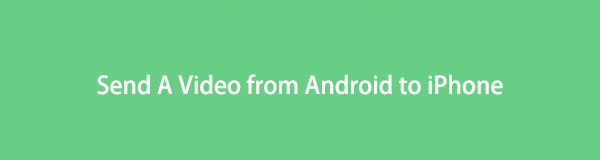

指南清单
第 1 部分。 使用 Google Drive 将视频从 Android 传输到 iPhone
将视频从 Android 传输或共享到 iPhone 的最实用和有效的方法之一是由 Google 开发的 Google Drive,它允许用户通过其云服务存储文档、音频、照片甚至视频等数据。 此外,您将能够访问在您的设备之间共享的文件。 以下是如何使用它在没有计算机的情况下传输视频。
如何使用 Google Drive 将视频从 Android 传输到 iPhone 的步骤:
首先,下载 Google Drive 从申请 Play商店 在您的 Android 设备上。 通常,它已经安装在 Android 手机上。
接下来,启动应用程序并登录您的 Google 帐户。 并且,点击 加, 然后 上传 按钮添加要传输的视频。
然后,从您的视频中选择 展示墙 应用,然后点击 单向阀 按钮最后上传视频。
之后打开安装好的 Google Drive 在您的 iPhone 上登录同一个 Google 帐户。 最后,检查视频是否上传成功,您可以将它们下载到您的设备上进行保存和观看。
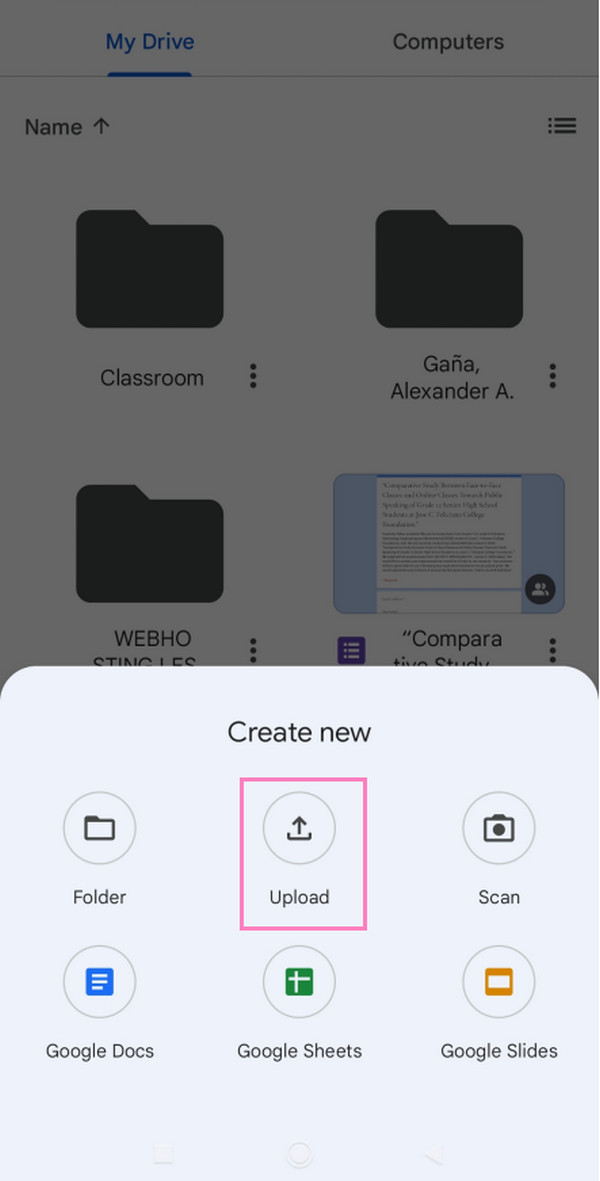
确实是一个有用的应用程序,可用于将视频从 Android 同步到 iPhone。 但是,它只能为您提供 15 GB 的免费存储空间。 如果您有大量文件,则很难将它们全部存储在 Google Drive 上。 然而,你可以尝试另一种方式。
第 2 部分。 使用 USB 电缆将视频从 Android 共享到 iPhone
将视频从 Android 共享到 iPhone 最直接的方法是使用 USB 数据线。 如今,USB 电缆确实很有用。 它允许用户将手机、打印机、相机等设备连接到计算机。 此外,您可以从设备复制数据并将其粘贴到计算机上。 因此,使用此方法将您的视频文件从您的 Android 共享到 iPhone。
如何通过 USB 电缆将视频从 Android 共享到 iPhone 的步骤:
首先,使用 USB 数据线将您的 Android 和 iPhone 设备连接到您的计算机。
然后,打开 Windows文件浏览器. 然后单击左侧的 Android 设备名称。 或点击 这台电脑, 你会看到所有 设备和驱动器 连接到您的计算机。
接下来,开始选择要从 Android 手机传输到 iPhone 的视频。
选择后,您可以复制/剪切和粘贴视频。 或者您也可以拖放这些视频。 就是这样!
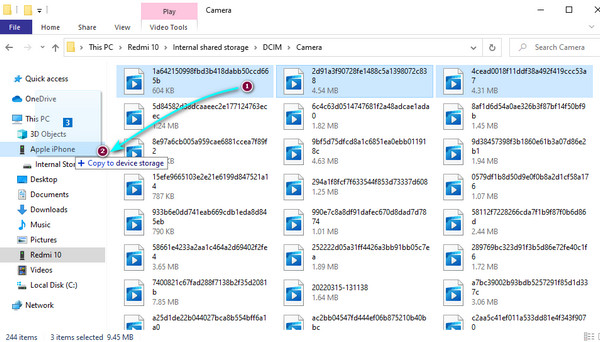
使用 USB 数据线,您可以轻松地在设备之间或从您的设备共享或复制视频,而不受任何限制。 但是,如果您更喜欢 Apple 工具或复制视频的方式,您可以使用 Windows 版 iTunes。
将数据从iPhone,Android,iOS,计算机传输到任何地方,而不会造成任何损失。
- 在iPhone,iPad,iPod touch和Android之间移动文件。
- 将文件从iOS导入到iOS或从Android导入到Android。
- 将文件从iPhone / iPad / iPod / Android移动到计算机。
- 将文件从计算机保存到iPhone / iPad / iPod / Android。
第 3 部分。 如何使用 iTunes 将视频从 Android 传输到 iPhone
iTunes是苹果用户熟知的一款桌面程序,苹果开发的一款桌面程序,旨在帮助用户备份或复制电脑上的数据文件。 您还可以使用此工具将视频从 Android 传输到 iPhone。 它不仅在 Mac 上可用,在 Windows 上也可用。 最近,它已在更高的 macOS 版本上被 Finder 取代。 但是,iTunes 和 Finder 都有类似的操作将 Android 视频传输到 iPhone。
如何使用 iTunes/Finder 将视频从 Android 传输到 iPhone 的步骤:
首先,将您的 Android 设备连接到计算机。 然后,将视频文件复制并粘贴到您的计算机上。
之后,在您的计算机上运行 iTunes 或 Finder。 然后,连接您的 iPhone 设备。
然后,将视频文件添加到 iTunes 资料库。 为此,请单击 文件 在 iTunes 的菜单上,然后选择 将文件添加到库. 如果您已将所有视频文件放在一个文件夹中,您可以选择 将文件夹添加到库 选项。
现在视频已添加到 iTunes资料库,您将能够将它们复制到您的 iPhone 上。 为此,请将您的 iPhone 设备连接到计算机。
接下来,单击您的 iPhone 图标。 然后,点击 电影 > 同步电影 并选择要复制的视频。 最后,点击 使用 按钮保存启用的电影/视频同步功能。 就是这样!
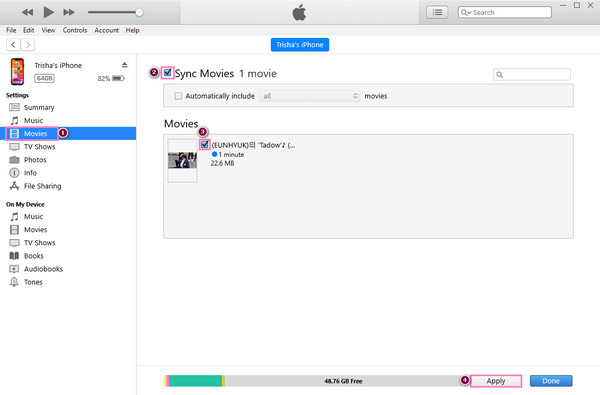
如果这种方法对您来说似乎很复杂,您可以尝试使用允许您无线共享视频的第三方应用程序。
第 4 部分。如何使用第三方应用程序将视频从 Android 共享到 iPhone
在分享您的视频时,特别是如果您想将设备从 Android 切换到 iPhone,您可以使用第三方应用程序。 您可以在这些设备上安装和使用的有用应用程序之一是 分享它 应用程序。 您可以使用它在 iPhone 和 Android 之间传输或共享几乎所有类型的文件。 这是您可以使用它来传输视频的方法。
如何使用第三方应用 (SHAREit) 将视频从 Android 共享到 iPhone 的步骤:
首先,下载并安装 分享它 在 Android 和 Mac 上。
之后,在两台设备上启动应用程序。 在您的 Android 手机上,点击 提交 图标。 然后,开始选择您要分享的视频。 然后,只需在屏幕上的说明中打开需要打开的内容。
然后,点击 提交 按钮。 接下来,点击 收集现金 iPhone 设备上的图标。 将您的 Android 连接到 iOS。
最后,从您的 Android 手机点击您的 iPhone 设备的头像。 然后它将在您的 iPhone 设备上共享。 您可以在照片应用程序上查看它。
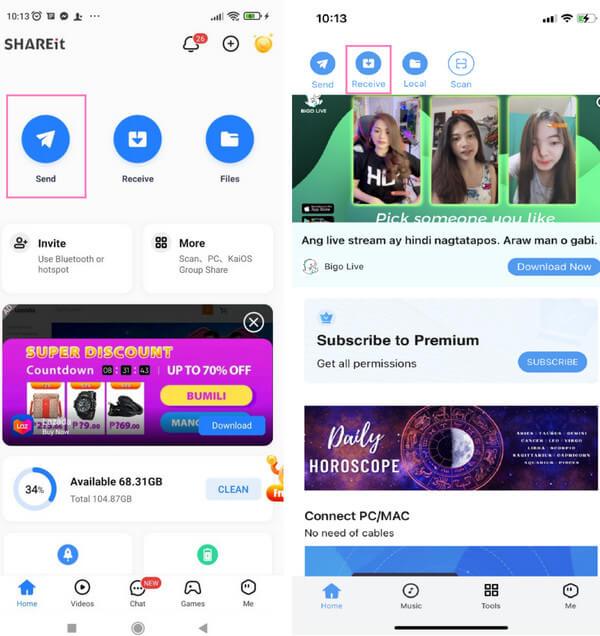
尽管 分享它 方便并且允许您无线发送文件,它的缺点是它有大量的广告,大多数用户会感到不安。 如果您想要一个没有广告的工具,并且您可以以最快的方式自由传输数据,请尝试 FoneLab HyperTrans。
第 5 部分。使用 FoneLab HyperTrans 将视频从 Android 发送到 iPhone 的最佳方式
将所有类型的文件从 Android 传输到 iPhone 的最专业和最出色的工具是 FoneLab 超传输. 不仅可以在这些设备之间传输,还可以在安卓、iPhone和电脑之间自由传输文件。 与其他工具相比,它具有最好的功能和最快的传输过程。 此外,它是一个易于使用且易于理解的工具,即使是初学者也可以使用该工具。 继续阅读下面的完整指南,使用该工具将视频从 Android 传输到 iPhone。
将数据从iPhone,Android,iOS,计算机传输到任何地方,而不会造成任何损失。
- 在iPhone,iPad,iPod touch和Android之间移动文件。
- 将文件从iOS导入到iOS或从Android导入到Android。
- 将文件从iPhone / iPad / iPod / Android移动到计算机。
- 将文件从计算机保存到iPhone / iPad / iPod / Android。
如何将视频从 Android 发送到 iPhone 的步骤 FoneLab 超传输:
首先,通过单击在您的计算机上下载 FoneLab HyperTrans 的安装程序 下载 下面的按钮。 然后,在安装后运行该工具。
其次,使用 USB 电缆将您的 iPhone 和 Android 设备连接到计算机。 跟着 连接指南 成功连接您的 Android 手机。

在主界面上,单击 设备 在顶部并选择 Android 手机作为源设备。
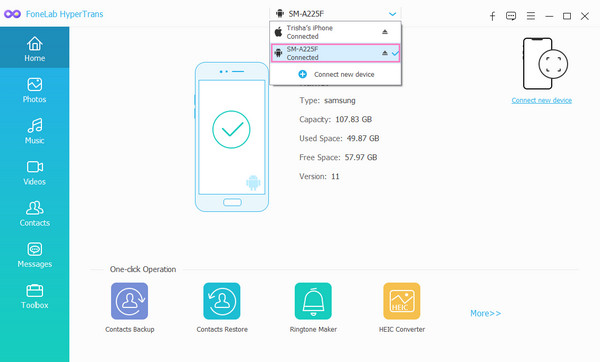
接下来,点击 视频 在左侧边栏的类别上加载您 Android 手机中的所有视频。 然后,通过勾选旁边的框来选择视频文件以打勾。

随后,单击 导出到设备 图标并选择要传输视频的 iPhone 设备名称。 就是这样!

对于您的传输需求,您绝对可以依靠 FoneLab 超传输. 这就是为什么我们强烈推荐它来享受其值得称道的功能。
第 6 部分。关于将视频从 Android 传输到 iPhone 的常见问题解答
1. 我可以将视频从 Android 空投到 iPhone 吗?
当然不是。 Airdrop 功能仅适用于 Apple 设备。 此外,Android 手机没有 Airdrop 功能,因此无法使用它将视频从 Android 传输或共享到 iPhone。
2. 我可以将高质量的视频从 Android 传输或发送到 iPhone 吗?
绝对没错! 上面提到的方法,例如 FoneLab HyperTrans,允许您将高质量的文件从 Android 共享到 iPhone。 事实上,它在传输过程中不会影响视频文件的质量或大小。
你有它! 您现在学习了如何将视频从 Android 传输到 iPhone。 因此,我们真诚地建议您尝试 FoneLab 超传输 为您转移必需品。 我们很乐意听取您的意见。 只需在下面发表评论。
将数据从iPhone,Android,iOS,计算机传输到任何地方,而不会造成任何损失。
- 在iPhone,iPad,iPod touch和Android之间移动文件。
- 将文件从iOS导入到iOS或从Android导入到Android。
- 将文件从iPhone / iPad / iPod / Android移动到计算机。
- 将文件从计算机保存到iPhone / iPad / iPod / Android。
